다이어그램, 데이터 및 순서도를 지속적으로 다루어야 하는 사람이라면 모든 종류의 문자 및 다이어그램을 작성할 수 있는 Windows용 다이어그램 작성 도구인 Microsoft Visio에 익숙할 것입니다. 그러나 구입하기 전에 Microsoft Visio에 대한 더 많은 지식도 얻어야 합니다. 예를 들어 결함이 있습니까? 이번 포스팅은 간략하게 Microsoft Visio 검토 주요 기능, 장단점을 제시합니다. 게다가 Visio가 만족스럽지 않은 경우 최상의 대안인 MindOnMap을 확인할 수도 있습니다.
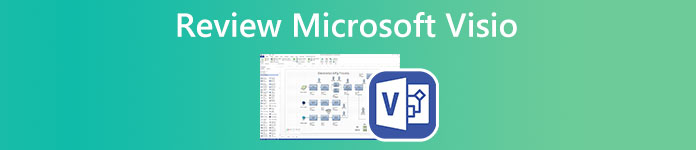
1부: Microsoft Visio 검토
Microsoft Visio를 더 잘 안내하고 더 잘 이해할 수 있도록 이 장에서는 Microsoft Visio에 대한 포괄적인 소개, 주요 기능, 장단점 등 4가지 측면에서 Microsoft Visio를 검토합니다.
Microsoft Visio 란?
Microsoft Visio는 비즈니스맨을 위해 Microsoft에서 설계한 다이어그램 작성 도구입니다. Microsoft 365 상업용 및 교육용 플랜을 구매한 적이 있다면 이 소프트웨어가 이미 있을 수 있습니다. Microsoft Visio에는 웹 및 데스크톱 앱이 모두 있습니다. Microsoft 365 요금제 외에도 Visio 요금제를 구독하여 이 앱만 사용할 수도 있습니다. 또는 주문하기 전에 XNUMX개월 Microsoft Visio 무료 평가판을 사용해 보십시오. Visio를 사용하면 다음을 수행할 수 있습니다. 순서도를 만들다, 템플릿으로 벤 다이어그램을 만들고 동료와 차트를 공유합니다.
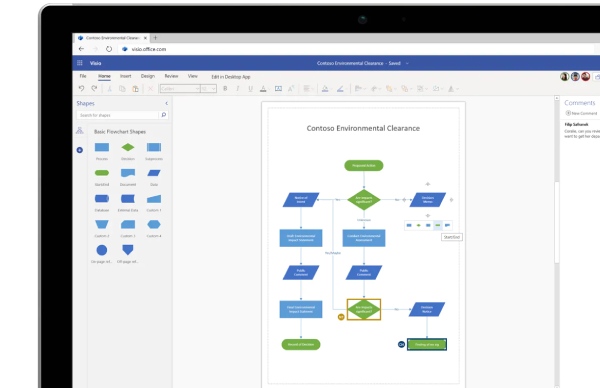
Microsoft Visio 간략한 검토
다이어그램 및 차트 작성 외에도 Microsoft Visio에 대해 살펴봐야 할 더 많은 기능이 있습니다. 한편, 아래 장단점은 Microsoft Visio를 구매할 가치가 있는지 여부를 결정하는 데 도움이 될 수도 있습니다.
1. 초보자를 위한 최소 임계값
Microsoft Visio에는 Microsoft Office의 다른 앱과 유사한 레이아웃이 있습니다. 따라서 쉽게 시작하고 차트를 만들 수 있습니다. Excel 또는 Word 사용 방법을 알고 있다면 Visio는 문제가 되지 않습니다. 또한 필요한 모든 기능이 직관적인 스타일로 눈 밑에 배치되어 있습니다. 간단한 클릭으로 원하는 효과를 적용할 수 있습니다.
2. 다양한 시나리오에 대한 시각화
마인드 맵을 만들든 기본 네트워크 다이어그램을 만들든 Microsoft Visio는 아이디어를 시각화할 수 있는 다양한 템플릿을 제공합니다. 전문가가 아니어도 전문적인 다이어그램을 만들 수 있습니다. 워크플로 다이어그램, UML 데이터베이스 표기법 등과 같은 다양한 목적 또는 시나리오를 위해 미리 디자인된 템플릿이 여러 개 있기 때문입니다.
3. 뛰어난 협업 성능
작업장에서 자주 사용되는 다이어그램 작성 도구인 Microsoft Visio는 공동 작업 및 통합을 위한 뛰어난 기능도 갖추고 있습니다. 예를 들어 Excel의 Visio 추가 기능을 사용하면 Excel에서 데이터 기반 차트 또는 다이어그램을 그릴 수 있습니다. 한편 동료와 공동 작업을 수행하고 Microsoft Visio 온라인에서 다이어그램을 공동 작성할 수 있습니다. 또는 귀사에서 만든 Visio 팀에 가입하여 다른 구성원과 공동 작업을 하십시오.
- 전문가
- 비즈니스 클라우드 스토리지용 One Drive 2GB를 제공합니다.
- 창의적인 다이어그램 사전 설정으로 혁신을 강화하세요.
- 동료와 공동 작성하여 효율적인 워크플로를 구축합니다.
- 다양한 형식으로 차트 작업을 저장합니다.
- Excel과 같은 다른 소스에서 다이어그램 데이터를 가져옵니다.
- 다이어그램에 대한 모든 단계를 자동 저장합니다.
- 죄수 팀은
- 협업 기능은 Miro와 같은 다른 제품처럼 직관적이지 않습니다.
- 웹 앱에서 다이어그램을 작성할 때 지연이 발생할 수 있습니다.
- Windows 시스템과만 호환됩니다.
- 다이어그램에 추가된 그림을 사용자 지정하거나 자를 수 없습니다.
Microsoft Viio 비용은 얼마입니까
Microsoft Visio 가격 계획은 여러 가지 계획을 제공하기 때문에 약간 복잡할 수 있으며 Office 365에서 프로그램을 받을 수도 있습니다. 구독의 경우 계획 5의 경우 월 1$, 계획의 경우 월 15$를 지불할 수 있습니다. 2 더 많은 기능. 아래 사진을 보시면 더 많은 요금제를 보실 수 있습니다.
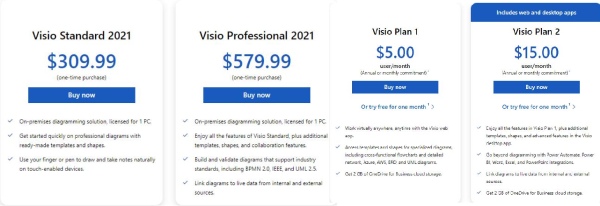
마이크로소프트 비지오 사용법
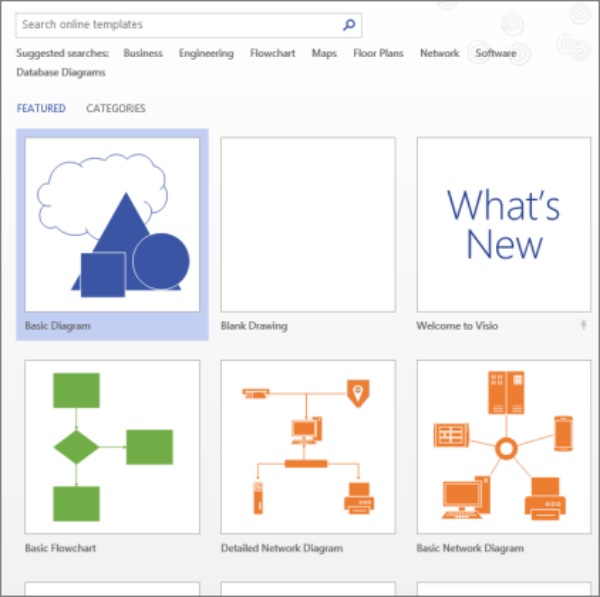
1단계무료 Microsoft Visio를 다운로드하여 컴퓨터에 설치하십시오. 그것을 실행하고 입양 부모로서의 귀하의 적합성을 결정하기 위해 미국 이민국에 and 신제품 버튼을 눌러 새 차트를 만듭니다.
2단계템플릿을 선택하거나 빈 도면 버튼을 눌러 빈 캔버스로 시작합니다.
3단계. 모양 창에서 원하는 도형을 캔버스로 드래그하여 적용할 수 있습니다. 십자선이 보일 때까지 모양 위에 마우스를 놓고 모양을 사용자 지정합니다.
4단계도형을 두 번 클릭하여 텍스트를 입력합니다. 그런 다음 커넥터를 선택하여 컨텍스트의 관계를 두 가지 모양으로 표시합니다.
5단계완료되면 다음을 누릅니다. Ctrl 키 and S 키를 눌러 저장하면 대상 폴더를 선택하는 창이 나타납니다.
회사에서 일상 업무에서 모두 Microsoft Visio를 사용한다면 구매할 가치가 있습니다. 특히 업무상 데이터를 분석하기 위해 다이어그램이나 차트를 광범위하게 그려야 하는 경우. 그렇지 않으면 실용적인 다이어그램을 작성할 수도 있는 Microsoft Excel에 의존할 수도 있습니다. 또는 온라인 무료 도구인 MindOnMap을 확인하여 순서도를 무료로 만드십시오.
2부: Microsoft Visio의 최상의 대안
Microsoft Visio 비용은 일부 사람들에게는 큰 비용이 될 수 있으며 차트를 디자인하고 다이어그램을 작성하거나 마인드 맵. 따라서 이 게시물은 무료로 아이디어와 생각을 시각화하는 데 도움이 되는 Microsoft Visio의 최상의 대안을 찾았습니다. 마인드온맵 정확히 필요한 다이어그램 작성 도구입니다. 무료 온라인 도구로서 언제 어디서나 문자에 액세스하고 생성하고 편집할 수 있습니다.
주요 특징 :
- 동료가 확인할 수 있도록 링크를 통해 차트를 공유하세요.
- 데이터 손실을 방지하기 위해 작업을 자동으로 저장합니다.
- 기발한 아이콘과 장식 리소스를 제공합니다.
- 다이어그램 및 차트의 다양한 템플릿을 적용합니다.
Microsoft Visio의 최상의 대안을 사용하는 방법
1단계브라우저에서 MindOnMap 웹사이트 https://www.mindonmap.com/으로 이동합니다. 클릭 마인드맵 만들기 단추. 초보자로서 먼저 계정을 만들어야 합니다.

2단계계정을 사용하여 로그인합니다. 새 페이지의 왼쪽에서 신제품 다른 유형의 다이어그램을 보려면 단추를 누르십시오. 클릭 순서도 새 차트를 그리기 위한 새 빈 시트를 만드는 버튼입니다.

3단계적용하려는 도형을 빈 페이지로 드래그한 다음 해당 도형을 입력할 수 있습니다. 텍스트 스타일을 변경하려면 위의 도구를 사용하세요. 이 작업을 완료한 후 수출 오른쪽 모서리에 있는 버튼을 클릭하여 작업을 장치에 저장합니다.
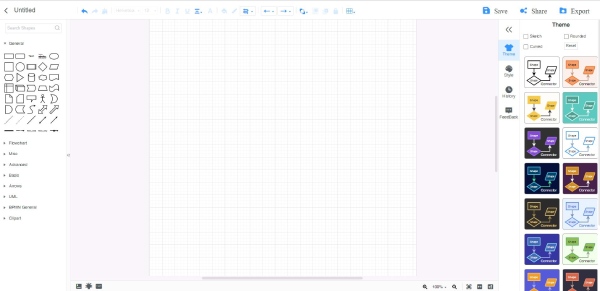
3부: Microsoft Visio에 대한 FAQ
질문 1. Microsoft Visio 웹 앱이 포함된 계획은 무엇입니까?
Visio의 모든 계획은 웹 앱을 제공합니다. 소프트웨어를 구독하려는 경우 플랜 1과 플랜 2 모두 데스크톱 및 웹 앱을 포함하므로 수요를 충족할 수 있습니다.
질문 2. Microsoft Visio에 대한 무료 평가판이 있습니까?
예, 있습니다. 플랜 1이든 플랜 2든 구독 플랜 중에서 선택하면 둘 다 한 달 동안 무료 평가판을 받게 됩니다. 그러나 이 두 계획의 무료 평가판에서 액세스 가능한 기능은 다를 수 있습니다.
질문 3. Microsoft Visio에서 템플릿에 스텐실을 추가하는 방법은 무엇입니까?
. 모양 창에서 기타 모양 단추. 그러면 많은 스텐실이 표시되며 템플릿에 추가할 스텐실을 선택합니다. 클릭 입양 부모로서의 귀하의 적합성을 결정하기 위해 미국 이민국에 and 다른 이름으로 저장 버튼을 클릭하고 폴더를 선택한 다음 목록에서 Visio 템플릿 버튼을 클릭하고 이름을 입력합니다. 마지막으로 확인 버튼을 눌러 저장합니다.
결론
이제 다음을 포함하여 Microsoft의 다이어그램 작성 도구를 완전히 이해했습니다. Microsoft Visio는 무엇에 사용됩니까?, 주요 기능, 장점 및 단점. 또한 최상의 대안을 통해 프로그램을 구매할지 또는 무료 온라인 도구를 사용할지 더 잘 결정할 수 있습니다.




